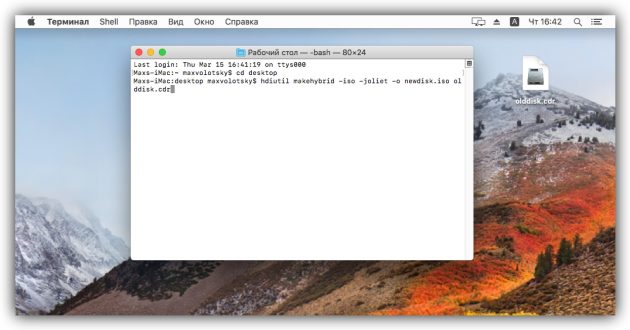Što je slika diska?
Slika diska je ISO datoteka koja pohranjuje cijeli sadržaj izvornih medija. Postoje i drugi formati, ali ovaj je najpopularniji.
Računalo prepoznaje virtualnu sliku na isti način kao i fizički disk. Čak i ako su izvorni mediji pohranili međusobno povezane datoteke, oni će raditi ispravno iu obliku slike. Stoga najčešće stvaraju slike diskova s instalacijskim datotekama za igre, programe i operacijske sustave.
Moderni OS čita ISO datoteke bez dodatnih programa. Na starijim operacijskim sustavima možete koristiti alate kao što je Daemon Tools. Možete otvoriti sliku i pregledati njegov sadržaj pomoću običnog arhivera.
Zašto stvoriti disk slike?
Pretpostavimo da ste kupili DVD / Blu-ray s igrom ili filmom. S vremenom se pojavljuju ogrebotine, tako da možete izgubiti snimljene podatke. I disk se lako gubi. Osim toga, čini zvukove tijekom okretanja u pogonu, a brzina čitanja podataka iz njega je manja od memorijske memorije računala. Svi ti problemi mogu se riješiti stvaranjem slike virtualnog diska.
Ako je disk zaštićen od kopiranja, vjerojatnije je da njegova slika neće funkcionirati.
Drugi primjer: imate CD s distribucijom sustava Windows. Može se koristiti za instalaciju ili vraćanje operacijskog sustava, ali puno je bolje za te svrhe USB bljesak voziti. Štoviše, mnoga moderna računala uopće nemaju diskovne pogone. Ali možete stvoriti sliku diska i izraditi bootable USB pogon iz nje.
Kako stvoriti sliku diska u sustavu Windows
Ashampoo Burning Studio FREE – jedan od najprikladnijih alata za stvaranje slika diskova. Sučelje je prevedeno na ruski jezik, zauzima mali prostor i također je besplatno. Tijekom instalacije program traži licencni ključ, ali se može primiti na poštu nakon brze registracije računa.
Odmah po pokretanju uslužnog programa, odaberite Disk Image → Create Image. Zatim umetnite fizički disk u pogon i pričekajte da ga program prepozna, a zatim kliknite “Dalje”. Zatim navedite mapu u kojoj će se slika stvoriti i odaberite ISO format. Opet, kliknite “Dalje” i pričekajte da kopija završi.
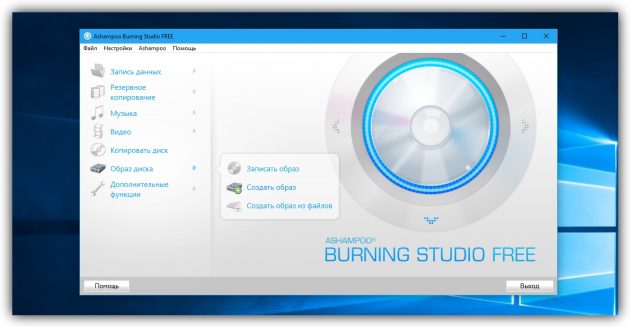
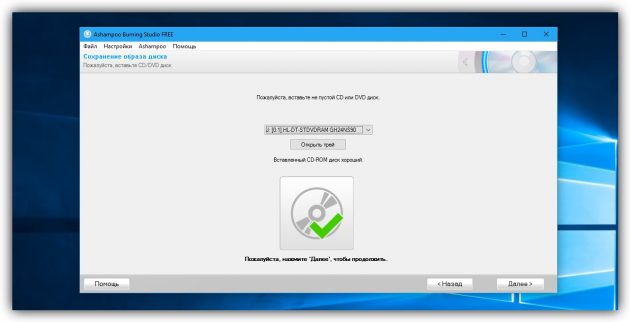
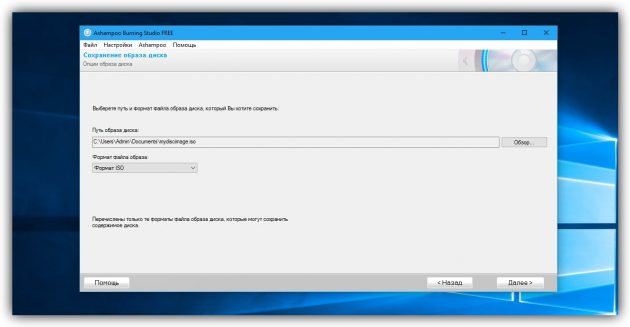
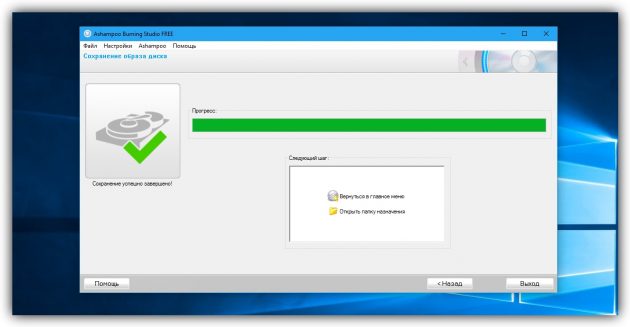
Slika diska pojavljuje se na mjestu koje odredite u memoriji računala.
Ashampoo Burning Studio BESPLATNO →
Ako iz nekog razloga niste zadovoljni ovim programom, možete koristiti slične besplatne programe poput BurnAware Free ili CDBurnerXP.
Kako stvoriti sliku diska u MACOS-u
Na Macu to možete učiniti u standardnom “Disk Utility” dostupnom u odjeljku Finder → “Programs” → “Utilities”. Počnite ga, ubacite željeni disk u pogon i kliknite na gornjem izborniku „File» → «Nova slika» → «slika [vaš hard disk ime]”.
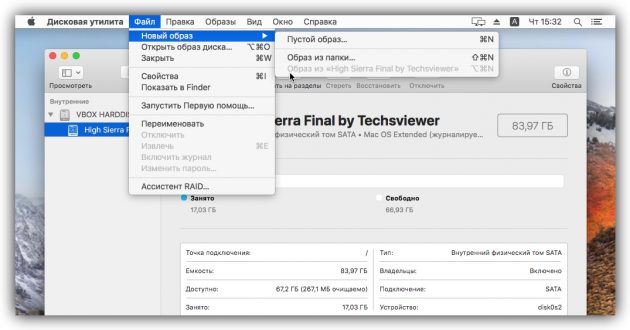
U sljedećem prozoru unesite latinski kratki naziv za buduću sliku. Za odredište, navedite radnu površinu i odaberite DVD / CD glavni format. Nakon toga kliknite “Spremi” i pričekajte dok kopija ne završi.
Stvorena slika pojavit će se na radnoj površini i imat će proširenje CDR-a. Ako ga namjeravate koristiti samo na Macu, možete ostaviti ovaj format. No, da ih čitaju računala sa sustavom Windows, morate pretvoriti CDR datoteku u ISO.
Da biste promijenili format slike, pokrenite program “Terminal”. Unesite naredbu cd desktop i pritisnite Enter. Zatim unesite drugu naredbu hdiutil makehybrid -iso -joliet -o [ime 1] .iso [naziv 2] .cdr, prvo zamjenjuje [ime 1] i [ime 2] s imenima budućih ISO datoteka i već stvorene CDR datoteke. Ponovno pritisnite tipku Enter – nakon nekog vremena ISO slika se pojavljuje na radnoj površini.
Na primjer, prvo ste stvorili CDR datoteku pod nazivom stari disk. Zatim odaberite za buduću ISO sliku, na primjer naziv novi disk. Kao rezultat toga, naredbe za naš slučaj izgledat će ovako: